Чтобы попасть в настройки уведомлений, под списком папок нажмите ![]() и перейдите «Все настройки» → «Общие».
и перейдите «Все настройки» → «Общие».
Разрешить браузерные уведомления
Прежде чем включить браузерные уведомления, разрешите их для вашего браузера:
- Перейдите в почту.
- Нажмите на значок
 в адресной строке.
в адресной строке. - Выберите «Разрешить» для «Уведомления».
- Перезагрузите страницу.

Включить уведомления в браузере
Уведомления появляются в углу экрана. Они содержат краткую информацию о полученном письме: имя отправителя, тему и начало письма.
Браузерные уведомления работают в Chrome 63 и выше.
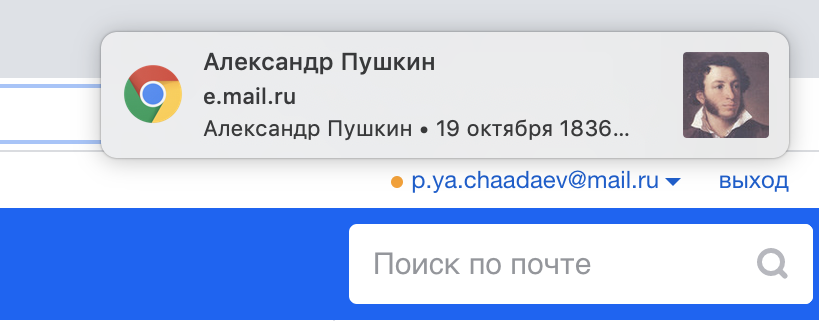
Чтобы включить браузерные уведомления:
- Убедитесь, что в браузере разрешены уведомления.
- Перейдите
 → «Все настройки» → «Общие».
→ «Все настройки» → «Общие». - Пролистайте до раздела «Уведомления».
- Нажмите на переключатель «Включить уведомления в браузере», чтобы он принял вид
 .
. - Разрешите показ уведомлений, если это запросит браузер.
- Настройте уведомления:
| Уведомлять о письмах в папках | Выделите галочками папки, о письмах в которых будут приходить уведомления |
| Присылать уведомления | Выберите время, когда вы хотите получать уведомления |
| Круглосуточно | Поставьте галочку «Круглосуточно», чтобы уведомления приходили весь день |
- Нажмите «Сохранить».
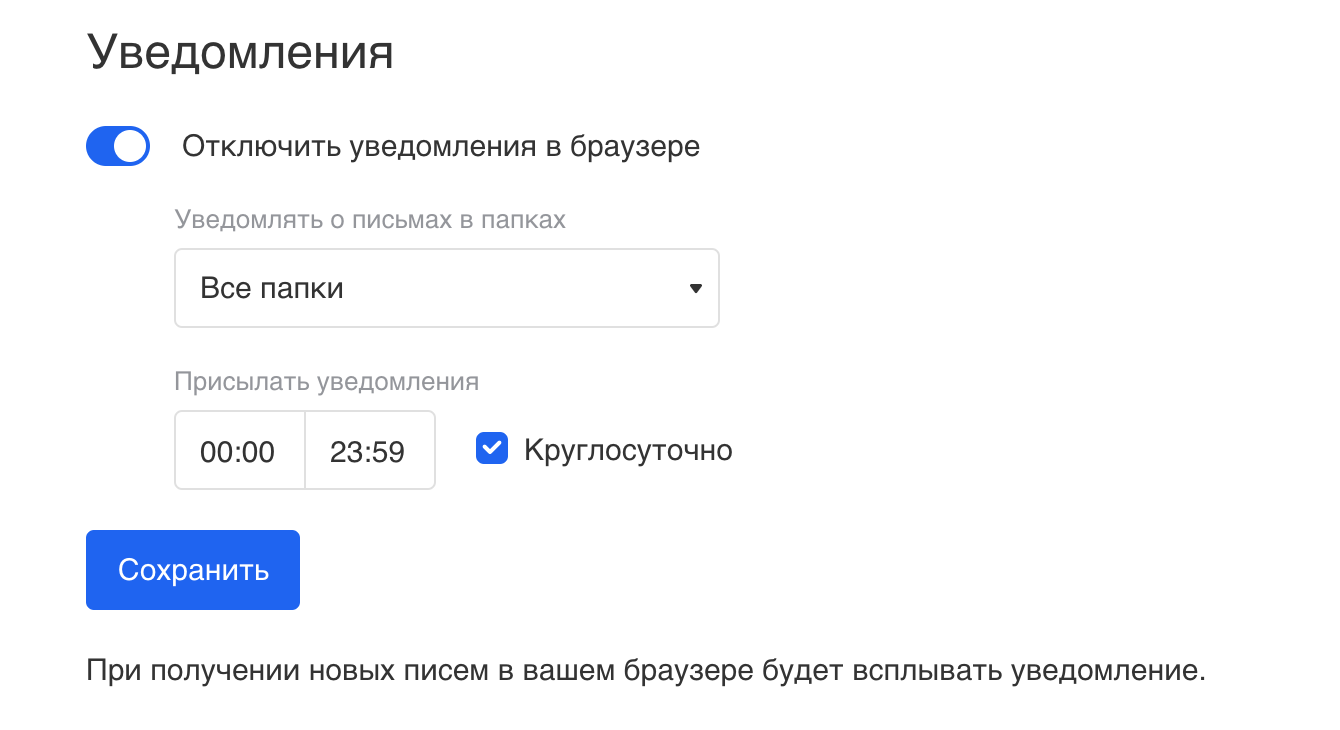
Когда придет уведомление, нажмите на него, чтобы открыть письмо.
Включить уведомления во вкладке
Уведомления во вкладке приходят, если у вас открыта Почта, но вы работаете в другой вкладке. В этом случае вы услышите звуковой сигнал и увидите, что заголовок вкладки с Почтой изменился.
Уведомления во вкладке не поддерживаются в браузерах Internet Explorer и Microsoft Edge

Чтобы настроить уведомления во вкладке:
- Перейдите
 → «Все настройки» → «Общие».
→ «Все настройки» → «Общие». - Пролистайте до раздела «Уведомления».
- Нажмите на переключатель «Включить уведомления во вкладке», чтобы он принял вид
 .
. - Настройте уведомления:
| Только для папки «Входящие» | Установите галочку, чтобы уведомления были только о новых письмах во «Входящих». Уберите, чтобы уведомления приходили из всех папок . |
| Звуковое уведомление | Установите галочку, чтобы уведомления сопровождались звуковым сигналом, уберите, чтобы его не было |
Изменения сохраняются автоматически.

We will help solve the problem
